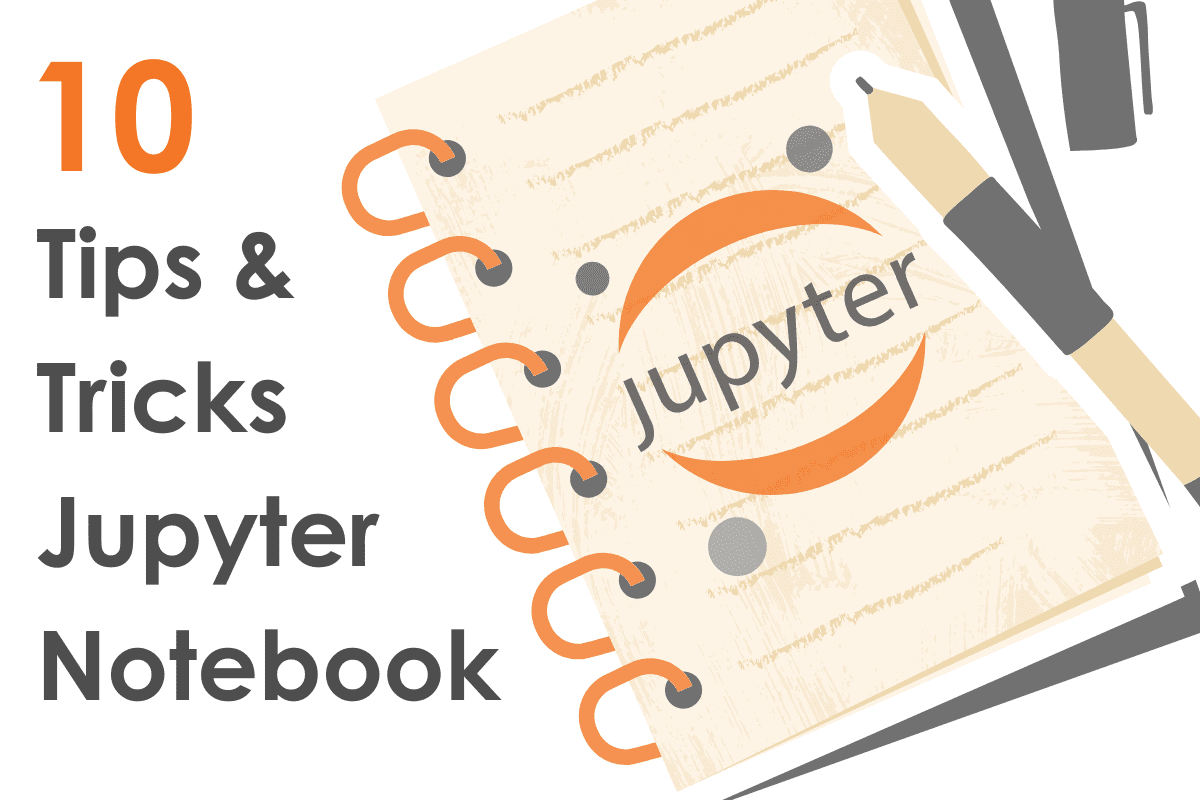
Afbeelding door auteur
Of u nu een beginner bent of een dataprofessional, u moet de Jupyter Notebook hebben gebruikt en ontdekt hoe gemakkelijk het voor u is om Python-code uit te voeren en de uitvoer in een rapportindeling te visualiseren.
Maar wat als ik u vertelde dat u uw Jupyter-ontwikkelingservaring kunt verbeteren? In dit bericht leren we over 10 Jupyter Notebook-tips voor het verbeteren van de productiviteit en prestaties van dataprofessionals.
Sneltoetsen zijn belangrijk voor het uitvoeren van repetitieve taken en het besparen van tijd. U kunt meer te weten komen over alle standaard sneltoetsen op het toetsenbord door Help > Sneltoetsen of druk op de H sleutel.
De eenvoudigste en meest populaire manier om onderweg toegang te krijgen tot opdrachten is een opdrachtenpalet vergelijkbaar met VSCode. U kunt op drukken Ctrl + Shift + P om het opdrachtenpalet op te roepen. Hiermee kunt u opdrachten zoeken en uitvoeren of door alle opdrachten bladeren om degene te vinden die u wilt uitvoeren.
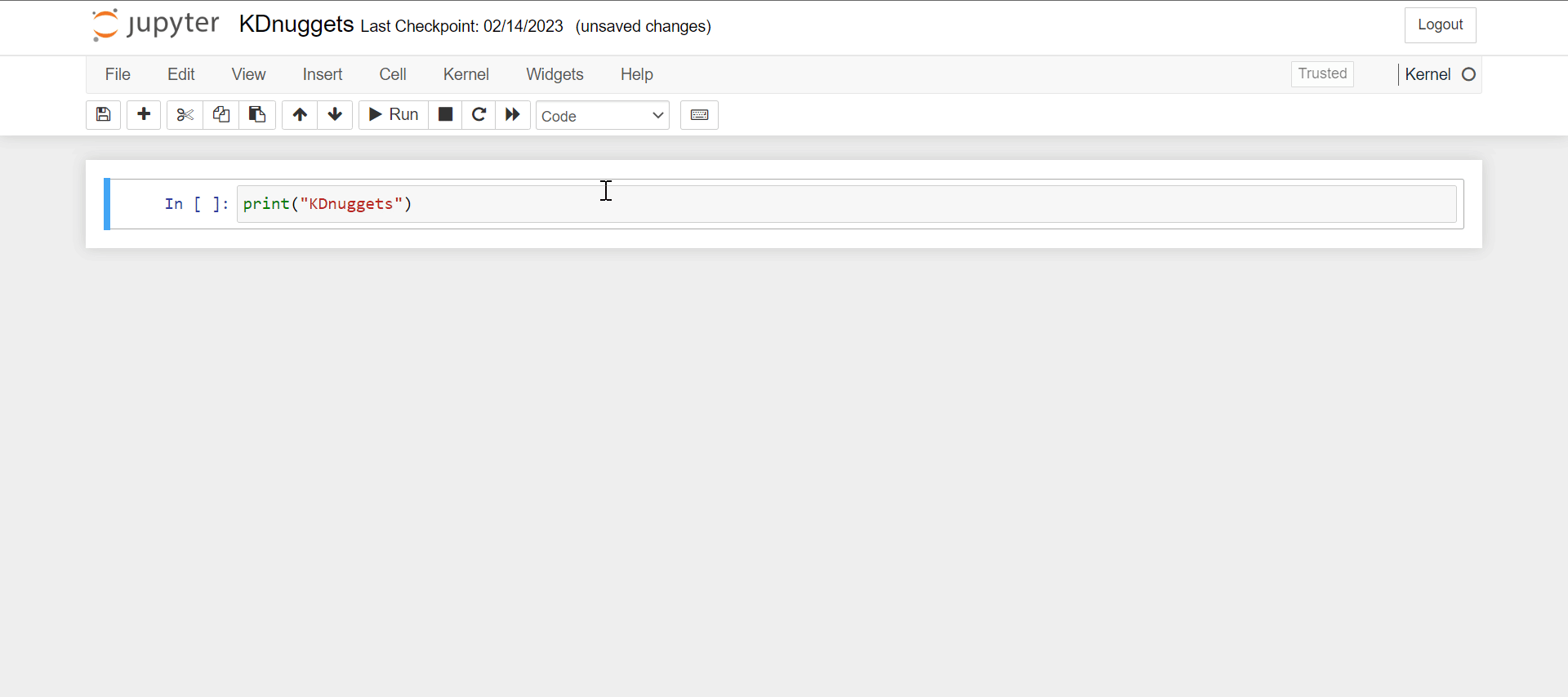
Gif door auteur
U hebt toegang tot alle IPython Magic-opdrachten binnen de Jupyter Notebook. Deze commando's geven je extra mogelijkheden bij het uitvoeren van de code.
U kunt bijvoorbeeld %%time Magic-opdracht om de uitvoeringstijd van de cel weer te geven. In ons geval kostte het de code 1.09 seconden om 1000 iteraties uit te voeren.
%%time import time
for i in range(1_000): time.sleep(0.001)CPU times: user 10.2 ms, sys: 1.68 ms, total: 11.9 ms
Wall time: 1.09 sU kunt meer te weten komen over alle beschikbare Magic-commando's door de %lsmagic opdracht of het uitchecken van de Ingebouwde magische commando's.
Lijst met veelgebruikte commando's:
- % omgeving voor het instellen van omgevingsvariabelen.
- %loop voor het uitvoeren van de Python-code.
- %winkel voor toegang tot de variabelen tussen meerdere notebooks.
- %%tijd geeft de uitvoeringstijd van een cel.
- %% schrijfbestand slaat de inhoud van de cel op in een bestand.
- %pycat toont de inhoud van het externe bestand.
- %pdb wordt gebruikt om te debuggen.
- % matplotlib inline voor het onderdrukken van de uitvoer van de functie in de laatste regel.
U kunt Shell- en Bash-opdrachten binnen de Jupyter Notebook-cel uitvoeren met behulp van ! zoals hieronder weergegeven. Het biedt je extra mogelijkheden om op Unix of Linux gebaseerde commando's en tools uit te voeren.
!git push originHet meest populaire gebruik van deze opdracht is om onderweg Python-pakketten te installeren.
!pip install numpyU kunt ook Python-pakketten installeren met de Magic-opdracht %pip
%pip install numpyTijdens het maken van het gegevensanalyserapport moet u statistische of wiskundige vergelijkingen opgeven en met Jupyter Notebook kunt u complexe vergelijkingen weergeven met behulp van Latex-formules.
Maak gewoon een Markdown-cel en omsluit uw Latex-formule met een $-dollarteken, zoals hieronder weergegeven.
$int frac{1}{x} dx = ln left| x right| + C$Output:
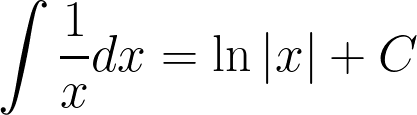
We kennen allemaal de Python-kernel, maar je kunt ook andere kernels installeren en de code in elke taal uitvoeren.
Als u bijvoorbeeld de R-programmeertaal in Jupyter Notebook wilt uitvoeren, moet u R installeren en IRkernel binnen de R-omgeving installeren.
install.packages('IRkernel')
IRkernel::installspec()Of, als u Anaconda hebt geïnstalleerd, kunt u eenvoudig de onderstaande opdracht in de terminal uitvoeren om R voor Jupyter Notebook in te stellen.
conda install -c r r-essentialsVoor Julia-taalliefhebbers heb ik een eenvoudige gids gemaakt over hoe Julia op Jupyter Notebook in te stellen.
Je kunt ook code uitvoeren vanuit meerdere kernels binnen Python Jupyter Notebook door Magic-opdrachten te gebruiken, zoals:
- %% bashen
- %%html
- %% javascript
- %%perl
- %%python3
- %%robijn
In het voorbeeld zullen we proberen HTML-code binnen de Python-kernel uit te voeren met behulp van %%HTMLMagische opdracht.
%%HTML <html> <body> <h1>Hello World</h1> <p>Welcome to my website</p> </body> </html>Output:
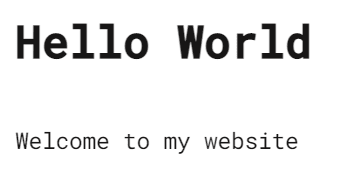
Soortgelijke !, kunt u Shell-script uitvoeren met behulp van %%script, waarmee u alle kernels kunt uitvoeren die op uw computer zijn geïnstalleerd. U kunt bijvoorbeeld een R-script uitvoeren.
%%script R --no-save
print("KDnuggets")Output:
> print("KDnuggets")
[1] "KDnuggets"
>U kunt meerdere cursors gebruiken om meerdere variabelen en syntaxis te bewerken of meerdere regels code toe te voegen. Om meerdere cursors te maken, moet u met de muis klikken en slepen terwijl u de anders sleutel.
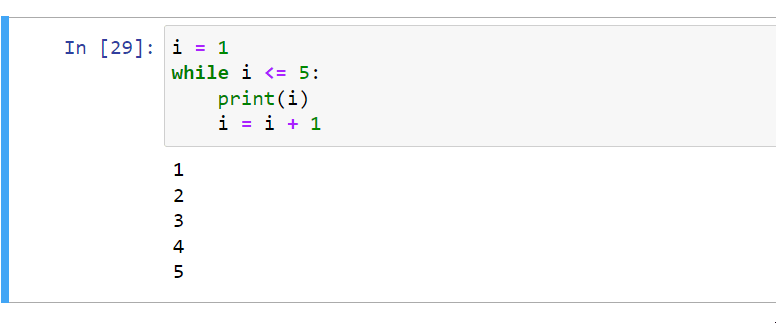
Gif door auteur
U kunt afbeeldingen, video's en audio weergeven zonder extra Python-pakketten te installeren.
Je hoeft alleen maar te importeren IPython.display om de beeld-, video- en audiofuncties te krijgen. Het is best handig als je te maken hebt met ongestructureerde datasets en machine learning-applicaties.
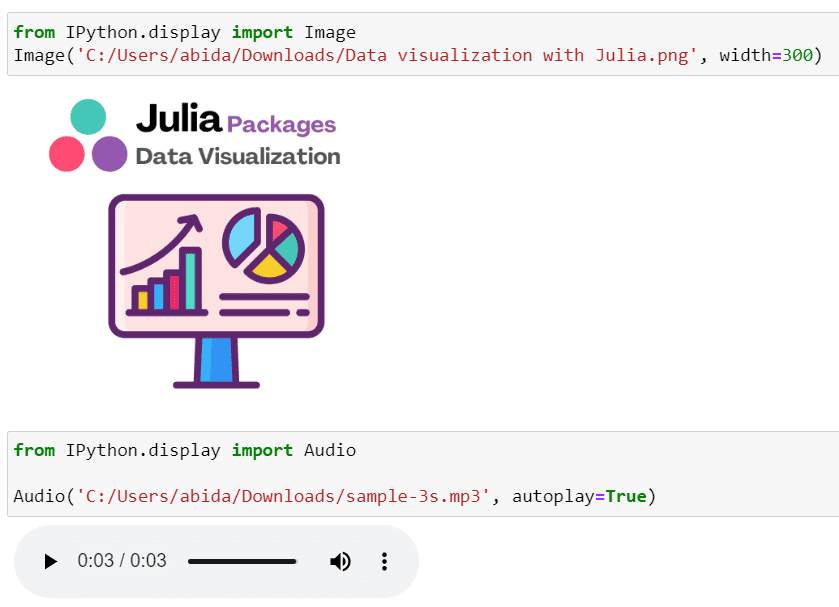
Afbeelding door auteur
U kunt grote datasets verwerken en opvragen met behulp van de IPython-parallel bibliotheek. Het is de verzameling CLI-scripts voor het besturen van clusters van IPython-processen die zijn gebouwd op het Jupyter-protocol.
Bovendien kunt u de PySpark-sessie gebruiken met de vonkmagie opdracht.
Bekijk het voorbeeld uit de sparkmagic-repository.
%%spark -c sql -o df_employee--maxrows 5
SELECT * FROM employeeOutput:
age name
0 40.0 abid
1 20.0 Matt
2 36.0 ChrisHet delen van de rapporten of codebron met uitvoer is belangrijk en u kunt dit op meerdere manieren doen:
- Converteer notitieboeken naar HTML-bestanden met behulp van de Bestand > Downloaden als > HTML.
- Bewaar Notebooks als PDF's met behulp van Bestand > Downloaden als > PDF.
- Bewaar Notebooks als Markdown Bestand > Downloaden als > Markdown.
- Maak blogs met behulp van Pelikaan.
- Upload het .ipynb-bestand naar Google Colab en deel het onder collega's.
- Deel het Notebook-bestand met het publiek met behulp van GitHub-gits.
- Host uw bestand in de cloud of de externe server en gebruik nbviewer om de Notebook weer te geven.
Ik hoop dat je mijn lijst met 10 tips over Jupyter Notebook nuttig vond. Als u nog aanvullende suggesties of tips heeft voor Jupyter Notebook die u wilt delen, kunt u deze in de onderstaande opmerkingen vermelden. Bedankt voor het lezen.
Abid Ali Awan (@1abidaliawan) is een gecertificeerde datawetenschapper-professional die dol is op het bouwen van machine learning-modellen. Momenteel richt hij zich op het creëren van content en het schrijven van technische blogs over machine learning en data science-technologieën. Abid heeft een Master in Technologie Management en een Bachelor in Telecommunicatie Engineering. Zijn visie is om een AI-product te bouwen met behulp van een grafisch neuraal netwerk voor studenten die worstelen met een psychische aandoening.
- Door SEO aangedreven content en PR-distributie. Word vandaag nog versterkt.
- PlatoAiStream. Web3 gegevensintelligentie. Kennis versterkt. Toegang hier.
- De toekomst slaan met Adryenn Ashley. Toegang hier.
- Koop en verkoop aandelen in PRE-IPO-bedrijven met PREIPO®. Toegang hier.
- Bron: https://www.kdnuggets.com/2023/06/10-jupyter-notebook-tips-tricks-data-scientists.html?utm_source=rss&utm_medium=rss&utm_campaign=10-jupyter-notebook-tips-and-tricks-for-data-scientists



